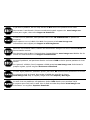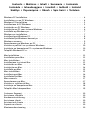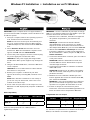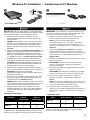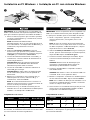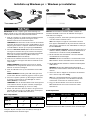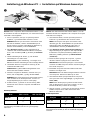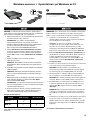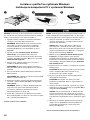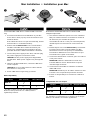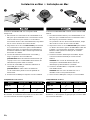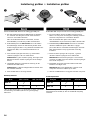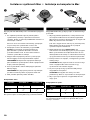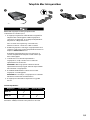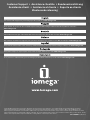Iomega REV USB DRIVE Manuale del proprietario
- Tipo
- Manuale del proprietario

REV
®
USB Drive
Quick Install
Installation rapide
Schnellstart
Installazione rapida
Instalación rápida
Instalação rápida
Snelle installatie
Snabbinstallation
Hurtig installation
Rask installering
Pika-asennus
Γρήγορη εγκατάσταση
Rychlá instalace
Skrócona instrukcja insalacji
Gyors telepítés

If you have a problem, we can help. Please do NOT return this product to the store!
Your answer is on the web. Visit our award-winning web support site www.iomega.com
.
Select your region, then select Support & Downloads.
Si vous avez un problème, nous pouvons vous aider. NE RENVOYEZ PAS ce produit au
magasin !
Votre réponse est sur le Web. Site Web d’assistance primé www.iomega.com
.
Sélectionnez votre région puis Support et téléchargements.
Wenn Sie ein Problem haben, können wir Ihnen helfen. Bringen Sie dieses Produkt NICHT zu
Ihrem Händler zurück!
Ihre Antwort steht im Netz. Preisgekrönte Support-Website www.iomega.com. Wählen Sie Ihr
Gebiet aus und klicken Sie auf Support und Downloads
.
In caso di problemi, noi possiamo fornire assistenza. NON restituire questo prodotto al riven-
ditore!
La risposta è sul Web. Sito di supporto sul Web premiato www.iomega.com. Selezionare la
propria regione, quindi scegliere Assistenza e Download
.
Si tiene algún problema, podemos ayudar. ¡Por favor, NO devuelva este producto a la tienda!
Su respuesta está en la web. Destacado sitio Web de atención al cliente
www.iomega.com. Elija su región y luego seleccione Suporte y Descargas.
Se você tiver um problema, nós podemos ajudar. NÃO devolva esse produto à loja!
A resposta para você está na web. Site da web vencedor de prêmios www.iomega.com
.
Selecione a sua região e Suporte e Downloads.

Windows PC Installation . . . . . . . . . . . . . . . . . . . . . . . . . . . . . . . . . . 4
Installation sur un PC Windows . . . . . . . . . . . . . . . . . . . . . . . . . . . . . . 4
Windows-PC-Installation . . . . . . . . . . . . . . . . . . . . . . . . . . . . . . . . . 5
Installazione di PC Windows . . . . . . . . . . . . . . . . . . . . . . . . . . . . . . . 5
Instalación en PC Windows . . . . . . . . . . . . . . . . . . . . . . . . . . . . . . . . 6
Instalação em PC com sistema Windows . . . . . . . . . . . . . . . . . . . . . . . . . 6
Installatie op Windows-pc . . . . . . . . . . . . . . . . . . . . . . . . . . . . . . . . . 7
Windows pc-installation . . . . . . . . . . . . . . . . . . . . . . . . . . . . . . . . . . 7
Installering på Windows PC . . . . . . . . . . . . . . . . . . . . . . . . . . . . . . . . 8
Installation på Windows-baseret pc . . . . . . . . . . . . . . . . . . . . . . . . . . . 8
Windows-asennus . . . . . . . . . . . . . . . . . . . . . . . . . . . . . . . . . . . . . 9
Εγκατάσταση για Windows σε PC . . . . . . . . . . . . . . . . . . . . . . . . . . . . . 9
Instalace v počítači se systémem Windows . . . . . . . . . . . . . . . . . . . . . . 10
Instalacja na komputerze PC z systemem Windows . . . . . . . . . . . . . . . . . . 10
Telepítés Windows PC-n . . . . . . . . . . . . . . . . . . . . . . . . . . . . . . . . . 11
Mac Installation
. . . . . . . . . . . . . . . . . . . . . . . . . . . . . . . . . . . . . 12
Installation pour Mac . . . . . . . . . . . . . . . . . . . . . . . . . . . . . . . . . . 12
Mac-Installation . . . . . . . . . . . . . . . . . . . . . . . . . . . . . . . . . . . . . 13
Installazione in sistemi Mac . . . . . . . . . . . . . . . . . . . . . . . . . . . . . . 13
Instalación en Mac . . . . . . . . . . . . . . . . . . . . . . . . . . . . . . . . . . . . 14
Instalação em Mac . . . . . . . . . . . . . . . . . . . . . . . . . . . . . . . . . . . . 14
Installatie op Mac . . . . . . . . . . . . . . . . . . . . . . . . . . . . . . . . . . . . 15
Mac-installation . . . . . . . . . . . . . . . . . . . . . . . . . . . . . . . . . . . . . 15
Installering på Mac . . . . . . . . . . . . . . . . . . . . . . . . . . . . . . . . . . . 16
Installation på Mac . . . . . . . . . . . . . . . . . . . . . . . . . . . . . . . . . . . . 16
Mac-asennus . . . . . . . . . . . . . . . . . . . . . . . . . . . . . . . . . . . . . . . 17
Εγκατάσταση για Mac . . . . . . . . . . . . . . . . . . . . . . . . . . . . . . . . . . .17
Instalace v systémech Mac . . . . . . . . . . . . . . . . . . . . . . . . . . . . . . . 18
Instalacja na komputerze Mac . . . . . . . . . . . . . . . . . . . . . . . . . . . . . 18
Telepítés Mac környezetben . . . . . . . . . . . . . . . . . . . . . . . . . . . . . . 19
Customer Support
. . . . . . . . . . . . . . . . . . . . . . . . . . . . . . . . . . . . 20
Assistance clientèle . . . . . . . . . . . . . . . . . . . . . . . . . . . . . . . . . . . 20
Kundenunterstützung . . . . . . . . . . . . . . . . . . . . . . . . . . . . . . . . . . 20
Assistenza clienti . . . . . . . . . . . . . . . . . . . . . . . . . . . . . . . . . . . . 20
Asistencia al cliente . . . . . . . . . . . . . . . . . . . . . . . . . . . . . . . . . . . 20
Suporte ao cliente . . . . . . . . . . . . . . . . . . . . . . . . . . . . . . . . . . . . 20
Klantenondersteuning . . . . . . . . . . . . . . . . . . . . . . . . . . . . . . . . . . 20
Contents • Matières • Inhalt • Sommario • Contenido
Conteúdo • Inhoudsopgave • Innehåll • Indhold • Innhold
Sisällys • Περιεχόµενα • Obsah • Spis treści • Tartalom

4
IMPORTANT: If your computer does not support USB 2.0,
you must install a USB 2.0 adapter card for the drive to run
at USB 2.0 speeds.
1. Start your computer, wait for the operating system to
load, and then insert the Solutions CD.
NOTE: The CD menu should open automatically, if it
does not, double click the CD icon in My Computer
or Windows Explorer, then double click the Start.exe
icon.
2. Select Automatic Install and follow the onscreen
instructions. When the Installation Complete screen
appears click
OK and then Shutdown Now.
3. Connect the power supply to the drive, and then plug
the power supply into an electrical outlet.
CAUTION! Use the power supply that shipped with
the REV drive. Other power supplies may damage the
drive.
4. Using the included USB cable, connect the REV drive
to the computer.
CAUTION! Do not use USB extension cables with the
drive. Data loss may result.
5. Restart your computer. Confirm that your drive
appears in the list by selecting Yes, and then select
Close
.
NOTE: If the detection software does not startup or
you do not see your drive listed, refer to the user’s
manual on the CD for help.
6. Insert a disk and your drive is now ready to use. The
REV drive icon will display in My Computer or Windows
Explorer.
Disk Compatibility
Drive REV 35 disk REV 70 disk
REV 35
P
REV 70
P
1
P
1
The REV 70 drive can read and write REV 35 disks.
However, write performance to a REV 35 disk is
significantly reduced.
IMPORTANT : Si votre ordinateur ne prend pas en charge
USB 2.0, vous devez installer une carte USB 2.0 pour que
le lecteur fonctionne aux vitesses USB 2.0.
1. Démarrez votre ordinateur, attendez le chargement
du système d’exploitation, puis insérez le CD
Solutions.
REMARQUE : Le menu du CD devrait s’afficher
automatiquement. Si ce n’est pas le cas, double-
cliquez sur l’icône du CD dans le Poste de travail ou
dans l’Explorateur Windows, puis sur l’icône
Start.exe.
2. Sélectionnez Installation automatique et suivez les
instructions affichées. Lorsque l’écran indiquant la
fin de l’installation s’affiche, cliquez sur
OK, puis sur
Arrêter maintenant
.
3. Connectez l’alimentation au lecteur, puis raccordez-la
à une prise secteur.
ATTENTION ! Utilisez l’alimentation fournie avec
le lecteur REV. Les autres alimentations risquent
d’endommager le lecteur.
4. Connectez le lecteur REV à l’ordinateur à l’aide du
câble USB fourni.
ATTENTION ! N’utilisez pas de câbles prolongateur
USB avec le lecteur, faute de quoi vous risquez de
perdre des données.
5. Redémarrez votre ordinateur. Vérifiez que votre
lecteur apparaît dans la liste en sélectionnant
Oui,
puis sélectionnez Fermer
.
REMARQUE : Si le logiciel de détection ne démarre
pas ou si votre lecteur ne figure pas dans la liste,
reportez-vous au guide de l’utilisateur sur le CD.
6. Insérez un disque et votre lecteur est prêt à
fonctionner. L’icône du lecteur REV apparaît dans le
Poste de travail ou dans l’Explorateur Windows.
Compatibilité avec les disques
Lecteur Disque REV 35 Disque REV 70
REV 35
P
REV 70
P
1
P
1
Le lecteur REV 70 peut lire et écrire sur des disques REV
35. Toutefois, les performances en écriture sur un disque
REV 35 sont réduites de manière significative.
Windows PC Installation • Installation sur un PC Windows
S
t
a
rt
U
p
M
i
s
e
e
n
r
o
u
t
e
S
t
ar
t
I
n
i
c
i
o
I
n
i
c
i
a
li
z
aç
ã
o
I
n
st
a
la
c
i
ón
3
1
3
8
7
2
0
0
w
w
w.
i
o
m
e
g
a
.
co
m
C
o
p
y
r
i
g
h
t
©
2
0
0
4
I
o
m
e
g
a
C
o
r
p
o
r
a
t
i
o
n
.
A
l
l
r
i
g
h
t
s
r
e
se
r
ve
d
.
E
xt
ern
a
l
Ha
r
d
D
ri
v
e
W
i
n
do
ws
M
a
c
US
B
A
v
v
i
o

5
WICHTIG: Wenn Ihr Computer USB 2.0 nicht unterstützt,
müssen Sie eine USB 2.0-Adapterkarte installieren, damit
das Laufwerk mit UBS 2.0-Geschwindigkeit läuft.
1. Starten Sie Ihren Computer, warten Sie, bis das
Betriebssystem geladen ist, und legen Sie dann die
Lösungs-CD ein.
HINWEIS: Das CD-Menü sollte automatisch geöffnet
werden. Ist dies nicht der Fall, doppelklicken Sie auf
das CD-Symbol im Arbeitsplatz oder im Windows
Explorer. Klicken Sie anschließend auf das Symbol
Start.exe.
2. Wählen Sie die Option Automatische Installation und
befolgen Sie die Anweisungen auf dem Bildschirm.
Wenn auf dem Bildschirm die Meldung angezeigt
wird, dass die Installation abgeschlossen ist, klicken
Sie auf
OK und dann auf Computer jetzt neu starten.
3. Schließen Sie das Stromkabel an das Laufwerk an
und stecken Sie dann den Stecker in die Steckdose.
ACHTUNG! Verwenden Sie die Netzverbindung, die
im Lieferumfang Ihres REV-Laufwerks enthalten ist.
Andere Adapter können es beschädigen.
4. Schließen Sie das REV-Laufwerk mithilfe des USB-
Kabels (im Lieferumfang enthalten) am Computer an.
ACHTUNG! Verwenden Sie keine USB-
Verlängerunsgkabel mit dem Laufwerk. Dies kann zu
Datenverlusten führen.
5. Starten Sie den Computer neu. Bestätigen Sie, dass
Ihr Laufwerk in der Liste angezeigt wird, indem Sie
auf
Ja und dann auf Schließen klicken.
HINWEIS: Wenn die Such-Software nicht automatisch
startet oder Ihr Laufwerk nicht aufgelistet wird, lesen
Sie in Ihrem Benutzerhandbuch auf der CD nach.
6. Legen Sie eine Diskette ein und Sie können das
Laufwerk benutzen. Das Symbol des REV-Laufwerks
wird unter Arbeitsplatz oder im Windows Explorer
angezeigt.
Datenträgerkompatibilität
Laufwerk REV 35-
Datenträger
REV 70-
Datenträger
REV 35
P
REV 70
P
1
P
1
Das REV 70-Laufwerk kann REV 35-Datenträger lesen
und beschreiben. Die Schreibleistung ist jedoch dann bei
Verwendung von REV 35-Datenträgern deutlich verringert.
IMPORTANTE: se il computer non supporta USB 2.0, per
consentire all’unità di funzionare alle velocità USB 2.0 è
necessario installare un adattatore USB 2.0.
1. Avviare il computer, attendere il caricamento del
sistema operativo e inserire il CD Soluzioni.
NOTA: il menu del CD dovrebbe aprirsi
automaticamente. In caso contrario, fare doppio
clic sull’icona del CD in Risorse del computer o in
Gestione risorse/Esplora risorse, quindi sull’icona di
Start.exe
.
2. Selezionare Installazione automatica e seguire le
istruzioni presenti sullo schermo. Quando viene
visualizzata la schermata che indica il completamento
dell’installazione, scegliere
OK, quindi fare clic su
Spegni adesso
.
3. Collegare l’alimentatore all’unità e quindi a una presa
della rete elettrica.
ATTENZIONE! Utilizzare il cavo di alimentazione
fornito con l’unità REV. Cavi diversi potrebbero
danneggiare l’unità.
4. Collegare l’unità REV al computer utilizzando il cavo
USB in dotazione.
ATTENZIONE! Non utilizzare prolunghe per cavi USB.
Questa operazione può causare la perdita dei dati.
5. Riavviare il computer. Verificare che l’unità sia
presente nell’elenco, scegliere
Sì e selezionare
Chiudi.
NOTA: se il software di rilevamento non si avvia o se
l’unità non viene visualizzata nell’elenco, consultare
il manuale dell’utente disponibile nel CD.
6. Inserire un disco. L’unità è pronta per essere
utilizzata. L’icona dell’unità REV verrà visualizzata in
Risorse del computer o in Gestione risorse/Esplora
risorse.
Compatibilità dischi
Unità Disco REV 35 Disco REV 70
REV 35
P
REV 70
P
1
P
1
L’unità REV 70 può leggere e scrivere i dischi REV 35.
Tuttavia, le prestazioni di scrittura su un disco REV 35
risultano particolarmente ridotte.
Windows-PC-Installation • Installazione di PC Windows
3
5
G
B
/
9
0
N
a
ti
ve/
C
o
m
presse
d
G
B

6
IMPORTANTE: Si su computadora no es compatible con
USB 2.0, debe instalar una tarjeta de adaptador USB 2.0
para que la unidad se ejecute a velocidades de USB 2.0.
1. Inicie su sistema, espere a que el sistema operativo
se cargue completamente y, a continuación, inserte
el CD de Soluciones.
NOTA: El menú del CD debería abrirse
automáticamente; de no ser así, haga doble clic en el
icono CD en
Mi PC o en el Explorador de Windows y, a
continuación, haga doble clic en el icono
Start.exe
.
2. Seleccione Instalación automática y siga las
instrucciones que aparecen en la pantalla. Cuando
aparezca la pantalla Instalación Completa, haga clic
en Aceptar y, a continuación, Cerrar ahora.
3. Conecte la fuente de alimentación a la unidad y, a
continuación, conecte la fuente de alimentación al
tomacorriente eléctrico.
¡PRECAUCIÓN! Utilice la fuente de alimentación
que viene con la unidad REV. Otras fuentes de
alimentación pueden dañar la unidad.
4. Conecte la unidad REV al ordenador utilizando el
cable USB que se incluye.
¡PRECAUCIÓN! No utilice cables de extensión USB
con la unidad. Esto puede ocasionar pérdida de
información.
5. Reinicie su computadora. Para confirmar que su
unidad aparece en la lista, seleccione
Sí, y, a
continuación, seleccione Cerrar
.
NOTA: Si el software de detección no se inicia o la
unidad no aparece en la lista, consulte el manual de
usuario en el CD para obtener ayuda.
6. Inserte un disco y su unidad estará lista para ser
utilizada. El icono de la unidad de disco REV aparece
en Mi PC o en el Explorador de Windows.
Compatibilidad con el disco
Unidad Disco REV 35 Disco REV 70
REV 35
P
REV 70
P
1
P
1
La unidad REV 70 puede leer y escribir en discos REV 35.
No obstante, el rendimiento de escritura en un disco REV
35 se ha reducido de manera significativa.
IMPORTANTE: Se seu computador não for compatível com
USB 2.0, você deve instalar uma placa adaptadora USB
2.0 para que a unidade opere na velocidade do USB 2.0.
1. Inicie o computador, aguarde o carregamento do
sistema operacional e, em seguida, insira o CD
Soluções.
NOTA: O menu do CD deve abrir automaticamente.
Caso isso não ocorra, clique duas vezes no ícone CD
em Meu computador ou Windows Explorer, e depois
clique duas vezes no ícone Start.exe
.
2. Selecione Instalação automática e siga as instruções
na tela. Quando a tela Instalação Concluída aparecer,
clique em
OK e depois em Encerrar agora.
3. Conecte a fonte de alimentação à unidade, depois
conecte a fonte de alimentação a uma tomada
elétrica.
CUIDADO! Utilize a fonte de alimentação que
acompanha a unidade REV. Outras fontes de
alimentação podem danificar a unidade.
4. Conecte a unidade REV no computador usando o
cabo USB incluído.
CUIDADO! Não utilize os cabos de extensão USB com
a unidade. Pode ocorrer perda de dados.
5. Reinicie o computador. Confirme se a unidade aparece
na lista selecionando Sim, depois selecione Fechar
.
NOTA: Se o software de detecção não inicializar ou se
você não vir a unidade listada, consulte o manual do
usuário no CD para obter ajuda.
6. Insira um disco e sua unidade estará pronta para ser
usada. O ícone da unidade REV é exibido em Meu
Computador ou no Windows Explorer.
Compatibilidade de disco
Unidade Disco REV 35 Disco REV 70
REV 35
P
REV 70
P
1
P
1
O disco REV 70 pode ler e gravar discos REV 35.
Entretanto, o desempenho da gravação para um disco REV
35 é bastante reduzido.
Instalación en PC Windows • Instalação em PC com sistema Windows
S
t
a
rt
U
p
M
i
s
e
e
n
r
o
u
t
e
S
t
ar
t
I
n
i
c
i
o
I
n
i
c
i
a
li
z
aç
ã
o
I
n
st
a
la
c
i
ón
3
1
3
8
7
2
0
0
w
w
w.
i
o
m
e
g
a
.
co
m
C
o
p
y
r
i
g
h
t
©
2
0
0
4
I
o
m
e
g
a
C
o
r
p
o
r
a
t
i
o
n
.
A
l
l
r
i
g
h
t
s
r
e
se
r
ve
d
.
E
xt
ern
a
l
Ha
r
d
D
ri
v
e
W
i
n
do
ws
M
a
c
US
B
A
v
v
i
o

7
BELANGRIJK: Als uw computer geen ondersteuning voor
USB 2.0 biedt, moet u een USB 2.0-adapterkaart installeren
zodat de drive de USB 2.0-snelheden kan behalen.
1. Start de computer op, wacht tot het besturingssysteem
volledig is geladen en plaats vervolgens de CD
Solutions in de hiervoor bestemde drive.
OPMERKING: Het CD-menu wordt normaal automatisch
geopend. Als dat niet het geval is, dubbelklikt u op het
CD-pictogram in Deze computer of Windows Verkenner
en dubbelklikt u daarna op het pictogram Start.exe
.
2. Selecteer Automatic Install (Automatisch installeren)
en volg de instructies die op het scherm verschijnen.
Wanneer het scherm Installation Complete (Installatie
voltooid) verschijnt, klikt u op
OK en daarna op
Shutdown Now (Nu uitschakelen).
3. Sluit het ene uiteinde van het stroomsnoer aan op de
drive en plaats vervolgens het andere uiteinde in een
stopcontact.
WAARSCHUWING! Gebruik het stroomsnoer dat bij
de REV-drive is meegeleverd. Andere stroomsnoeren
kunnen de drive beschadigen.
4. Sluit de USB-kabel aan op de achterkant van de REV-
drive.
WAARSCHUWING! Gebruik geen USB-verlengsnoeren
met de drive. Hierdoor kunnen gegevens verloren gaan.
5. Start de computer opnieuw op. Bevestig dat uw drive
in de lijst is vermeld door eerst Yes (
Ja) en daarna
Close (Sluiten) te selecteren.
OPMERKING: Als de detectiesoftware niet wordt gestart
of als uw drive niet in de lijst is vermeld, raadpleegt u
de Gebruikershandleiding op de CD voor hulp.
6. Plaats een disk in de drive. De drive is nu gereed voor
gebruik. Het pictogram van de REV-drive verschijnt in
Deze computer of in Windows Verkenner.
Disk-compatibiliteit
Unidade REV 35-disk REV 70-disk
REV 35
P
REV 70
P
1
P
1
De REV 70-drive kan REV 35-disks lezen en ernaar
schrijven. Bij het schrijven naar een REV 35-disk ligt de
schrijfsnelheid echter heel wat lager.
VIKTIGT: Om inte datorn hanterar USB 2.0 måste du
installera ett USB 2.0-kort för att enheten ska fungera
med USB 2.0-hastighet.
1. Koppla på datorn, vänta tills operativsystemet startar
och sätt sedan i Solutions CD:n.
OBS: CD-menyn bör öppnas automatiskt. Om den
inte öppnas dubbelklickar du på CD-ikonen i Den här
datorn eller i Utforskaren och dubbelklickar sedan på
ikonen Start.exe
.
2. Välj Automatisk installation och följ anvisningarna på
skärmen. Klicka på
OK när skärmen Installationen är
slutförd visas och klicka sedan på Avsluta nu
.
3. Anslut enheten till strömkällan och anslut därefter
strömkällan till strömuttaget.
VARNING! Använd strömkällan som levererades med
REV-enheten. Andra strömkällor kan skada enheten.
4. Anslut REV-enheten till datorn med den medföljande
USB-kabeln.
VARNING! Använd inte USB-förlängningskablar
tillsammans med enheten. Detta kan leda till förlust
av data.
5. Starta om datorn. Välj
Ja och kontrollera att enheten
visas i listan. Välj sedan Stäng
.
OBS: Läs i användarhandboken som finns på CD:
n om inte programvaran som identifierar enheten
startar eller om du inte ser enheten i listan.
6. Lägg i en disk. Enheten är nu klar att användas.
REV-enhetsikonen visas i Den här datorn eller i
Utforskaren.
Diskkompatibilitet
Enhet REV 35-disk REV 70-disk
REV 35
P
REV 70
P
1
P
1
REV 70-enheten kan läsa och skriva till REV 35-diskar.
Skrivprestandan till en REV 35-disk är dock avsevärt lägre.
Installatie op Windows-pc • Windows pc-installation
3
5
G
B
/
9
0
N
a
ti
ve/
C
o
m
presse
d
G
B

8
VIGTIGT! Hvis computeren ikke understøtter USB 2.0, skal
du installere et USB 2.0-adapterkort, for at drevet kan køre
med USB 2.0-hastigheder.
1. Start computeren, vent på, at operativsystemet
indlæses, og indsæt derefter Solutions-cd’en.
BEMÆRK! Menuen på cd’en åbnes automatisk. Hvis
det ikke er tilfældet, skal du dobbeltklikke på cd-
ikonet i Denne computer eller Windows Stifinder og
derefter dobbeltklikke på ikonet Start.exe
.
2. Vælg Automatic Install, og følg vejledningen på
skærmen. Når skærmbilledet Installation Complete
vises, skal du klikke på
OK og derefter på Shutdown
Now
.
3. Tilslut netledningen til drevet, og sæt derefter
netledningen i en stikkontakt.
FORSIGTIG! Brug den netledning, som fulgte med
REV-drevet. Andre netledninger kan beskadige drevet.
4. Tilslut REV-drevet til computeren ved brug af det
medleverede USB-kabel.
FORSIGTIG! Brug ikke USB-forlængerkabler med
drevet. Det kan medføre datatab.
5. Genstart computeren. Bekræft, at drevet vises på
listen, ved at vælge Yes, og vælg derefter Close
.
BEMÆRK! Hvis registreringsprogrammet ikke startes,
eller du ikke kan se drevet på listen, skal du se i
brugervejledningen på cd’en for at få hjælp.
6. Indsæt en disk, og drevet er nu klar til brug. REV-
drevikonet vises i Denne computer eller Windows
Stifinder.
Diskkompatibilitet
Drev REV 35-disk REV 70-disk
REV 35
P
REV 70
P
1
P
1
REV 70-drevet kan læse og skrive REV 35-diske. Ydeevnen
ved skrivning til en REV 35-disk er dog betragteligt
reduceret.
VIKTIG: Hvis datamaskinen ikke støtter USB 2.0, må du
installere et USB 2.0-adapterkort for stasjonen for å kjøre
med USB 2.0-hastighet.
1. Start datamaskinen, vent til operativsystemet er
lastet inn og sett deretter inn Solutions CDen.
MERK: CD-menyen skal åpnes automatisk. Hvis
den ikke gjør det, dobbeltklikker du på CD-ikonet
i Min datamaskin eller Windows Utforsker, og
dobbeltklikker deretter på Start.exe-ikonet.
2. Velg Automatic Install (automatisk installering) og
følg veiledningen på skjermen. Når skjermbildet
Installation Complete (installering fullført) vises,
klikker du på
OK og deretter på Shutdown Now
(avslutt nå).
3. Koble strømforsyningen til stasjonen, og koble
deretter strømforsyningen til en stikkontakt.
FORSIKTIG! Bruk strømforsyningen som ble levert
sammen med REV-stasjonen. Andre strømforsyninger
kan skade stasjonen.
4. Koble REV-stasjonen til datamaskinen med USB-
kabelen som følger med.
FORSIKTIG! Ikke bruk USB-forlengelseskabler sammen
med stasjonen. Det kan medføre tap av data.
5. Start datamaskinen på nytt. Bekreft at stasjonen
vises på listen ved å velge Yes (ja), og velg deretter
Close (
lukk).
MERK: Hvis deteksjonsprogramvaren ikke starter
eller du ikke får frem stasjonen på listen, ser du i
brukerhåndboken på CDen for å få hjelp.
6. Sett inn en disk, og stasjonen er klar til bruk. Ikonet
til REV-stasjonen vises i Min datamaskin eller
Windows Utforsker.
Diskkompatibilitet
Stasjon REV 35-disk REV 70-disk
REV 35
P
REV 70
P
1
P
1
REV 70-stasjonen kan lese og skrive REV 35-disker.
Skriveytelsen til en REV 35-disk er imidlertid betydelig
redusert.
Installering på Windows PC • Installation på Windows-baseret pc
S
t
a
rt
U
p
M
i
s
e
e
n
r
o
u
t
e
S
t
ar
t
I
n
i
c
i
o
I
n
i
c
i
a
li
z
aç
ã
o
I
n
st
a
la
c
i
ón
3
1
3
8
7
2
0
0
w
w
w.
i
o
m
e
g
a
.
co
m
C
o
p
y
r
i
g
h
t
©
2
0
0
4
I
o
m
e
g
a
C
o
r
p
o
r
a
t
i
o
n
.
A
l
l
r
i
g
h
t
s
r
e
se
r
ve
d
.
E
xt
ern
a
l
Ha
r
d
D
ri
v
e
W
i
n
do
ws
M
a
c
US
B
A
v
v
i
o

9
TÄRKEÄÄ: Jos tietokoneesi ei tue USB 2.0 -tiedonsiirtoa,
sinun täytyy asentaa tietokoneeseen USB 2.0 -sovitinkortti,
jotta asemaa voi käyttää USB 2.0 -nopeuksilla.
1. Käynnistä tietokone, odota järjestelmän avautumista
ja pane Solutions-levy asemaan.
HUOMAUTUS: Jos valikko ei tule näkyviin
automaattisesti (kuten sen pitäisi), avaa Oma
tietokone-ikkuna tai Windowsin Resurssienhallinta
ja kaksoisnapsauta CD-aseman kuvaketta.
Kaksoisnapsauta sitten Start.exe-kuvaketta.
2. Valitse Automatic Install (Automaattinen asennus
)
ja seuraa näyttöön tulevia ohjeita. Kun Installation
Complete (Asennus valmis) -ikkuna tulee näyttöön,
valitse
OK ja valitse sitten Shutdown now (Sammuta
nyt
).
3. Kytke virtalähde ensin asemaan ja sitten
sähköpistorasiaan.
VAROITUS: Käytä REV-aseman mukana toimitettua
virtalähdettä. Muut virtalähteet voivat vahingoittaa
asemaa.
4. Liitä REV-asema tietokoneeseen mukana toimitetulla
USB-kaapelilla.
VAROITUS: Älä käytä USB-jatkokaapeleita aseman
kanssa. Jatkokaapelin käyttö voi aiheuttaa tietojen
katoamista.
5. Käynnistä tietokone uudelleen. Varmista, että asema
tulee näkyviin luetteloon valitsemalla Yes (Kyllä
).
Valitse sitten Close (Sulje
).
HUOMAUTUS: Jos tunnistusohjelma ei käynnisty tai et
näe asemaasi luettelossa, katso lisätietoja CD-levyllä
olevasta käyttöoppaasta.
6. Kun panet levyn asemaan, asema on käyttövalmis.
REV-aseman kuvake tulee näkyviin Oma tietokone
-ikkunaan tai Windowsin Resurssienhallintaan.
Levyjen yhteensopivuus
Asema REV 35 levy REV 70 levy
REV 35
P
REV 70
P
1
P
1
REV 70 -asema voi lukea REV 35 -levyjä ja kirjoittaa
niille. REV 35 -levyn kirjoitustoiminto on kuitenkin varsin
rajallinen.
ΣΗΜΑΝΤΙΚΟ: Εάν ο υπολογιστής σας δεν διαθέτει υποστήριξη
USB 2.0 πρέπει να τοποθετήσετε µια κάρτα προσαρµογέα
USB 2.0, ώστε η συσκευή να λειτουργεί µε ταχύτητες USB 2.0.
1. Ξεκινήστε τον υπολογιστή σας, περιµένετε να
ολοκληρωθεί η φόρτωση του λειτουργικού συστήµατος
και τοποθετήστε το CD Solutions.
ΣΗΜΕΙΩΣΗ: Το µενού του CD πρέπει να ανοίξει
αυτόµατα. Αν αυτό δεν συµβεί, κάντε διπλό κλικ στο
εικονίδιο CD στο φάκελο Ο Υπολογιστής µου (My
Computer) ή στην Εξερεύνηση των Windows (Windows
Explorer) και κάντε διπλό κλικ στο εικονίδιο Start.exe
.
2. Επιλέξτε Automatic Install (Αυτόµατη εγκατάσταση) και
ακολουθήστε τις οδηγίες στην οθόνη. Όταν εµφανιστεί
η οθόνη Installation Complete (Η εγκατάσταση
ολοκληρώθηκε), κάντε κλικ στην επιλογή
OK και στη
συνέχεια στην επιλογή Shutdown Now (Τερµατισµός
λειτουργίας τώρα
).
4. Συνδέστε το τροφοδοτικό στη συσκευή και στη συνέχεια
το τροφοδοτικό σε µια πρίζα ηλεκτρικού.
ΠΡΟΣΟΧΗ! Χρησιµοποιήστε το τροφοδοτικό που
συνοδεύει τη µονάδα δίσκου REV. Με τη χρήση άλλων
τροφοδοτικών ίσως προκληθεί βλάβη στη συσκευή.
3. Χρησιµοποιήστε το καλώδιο USB που περιλαµβάνεται,
για να συνδέσετε τη µονάδα REV στον υπολογιστή.
ΠΡΟΣΟΧΗ! Μην συνδέετε καλώδια προέκτασης USB στη
συσκευή. Μπορεί να προκληθεί απώλεια δεδοµένων.
6. Επανεκκινήστε τον υπολογιστή σας. Επιβεβαιώστε ότι
η συσκευή εµφανίζεται στη λίστα κάνοντας κλικ στην
επιλογή Yes (Ναι) και στη συνέχεια επιλέξτε Close
(Κλείσιµο).
ΣΗΜΕΙΩΣΗ: Εάν το λογισµικό ανίχνευσης δεν ξεκινήσει
ή δεν δείτε να αναφέρεται η συσκευή σας, ανατρέξτε
για βοήθεια στο εγχειρίδιο χρήσης (user’s manual) στο
CD.
7. Τοποθετήστε ένα δίσκο και η µονάδα δίσκου είναι πλέον
έτοιµη για χρήση. Το εικονίδιο της µονάδας δίσκου
REV θα εµφανιστεί στο φάκελο Ο Υπολογιστής µου (My
Computer) ή στην Εξερεύνηση των Windows (Windows
Explorer).
ΟΙ Ο∆ΗΓΙΕΣ ΣΥΝΕΧΙΖΟΝΤΑΙ ΣΤΗ ΣΕΛΙ∆Α 11
Windows-asennus • Εγκατάσταση για Windows σε PC
3
5
G
B
/
9
0
N
a
ti
ve/
C
o
m
presse
d
G
B

10
S
t
a
rt
U
p
M
i
s
e
e
n
r
o
u
t
e
S
t
ar
t
I
n
i
c
i
o
I
n
i
c
i
a
li
z
aç
ã
o
I
n
st
a
la
c
i
ón
3
1
3
8
7
2
0
0
w
w
w.
i
o
m
e
g
a
.
co
m
C
o
p
y
r
i
g
h
t
©
2
0
0
4
I
o
m
e
g
a
C
o
r
p
o
r
a
t
i
o
n
.
A
l
l
r
i
g
h
t
s
r
e
se
r
ve
d
.
E
xt
ern
a
l
Ha
r
d
D
ri
v
e
W
i
n
do
ws
M
a
c
US
B
A
v
v
i
o
DŮLEŽITÉ: Pokud váš počítač nepodporuje rozhraní USB
2.0, musíte pro tuto jednotku nainstalovat kartu adaptéru
USB 2.0, aby mohla pracovat rychlostí USB 2.0
.
1. Spusťte počítač, počkejte na zavedení operačního
systému a pak vložte disk CD Solutions.
POZNÁMKA: Nabídka disku CD by se měla zobrazit
automaticky, pokud se tak nestane, poklepejte
na ikonu disku CD ve složce Tento počítač nebo
Průzkumník Windows, poté poklepejte na ikonu
Start.exe
.
2. Vyberte položku Automatic Install (Instalovat
automaticky) a postupujte podle pokynů na
obrazovce. Jakmile se zobrazí obrazovka dokončení
instalace, klepněte na tlačítko
OK a poté na položku
Shutdown Now (Vypnout
).
3. Připojte zdroj napájení k jednotce a poté zdroj
zasuňte do elektrické zásuvky.
UPOZORNĚNÍ: Použijte zdroj napájení dodávaný s
jednotkou REV. Jiné zdroje napájení mohou jednotku
poškodit.
4. Pomocí přiloženého kabelu USB připojte jednotku
REV k počítači.
UPOZORNĚNÍ: Nepoužívejte prodlužovací kabely USB.
Mohlo by dojít ke ztrátě dat.
5. Restartujte počítač. Potvrďte zobrazení jednotky na
seznamu - vyberte tlačítko Yes (
Ano) a poté tlačítko
Close (Zavřít
).
POZNÁMKA: Pokud se software detekující jednotky
nespustil, nebo pokud není jednotka uvedena
na seznamu, přečtěte si příslušné informace v
uživatelské příručce na disku CD.
6. Vložte disk - jednotka je nyní připravena k použití.
Ikona jednotky REV se zobrazí ve složce Tento počítač
nebo v Průzkumníku Windows.
POKYNY POKRAČUJÍ NA STRANĚ 11
WAŻNE: Jeżeli komputer nie obsługuje interfejsu USB 2.0,
należy zainstalować kartę adaptera USB 2.0, aby napęd
działał z prędkościami, które zapewnia interfejs USB 2.0
.
1. Uruchom komputer, poczekaj na załadowanie
systemu operacyjnego, a następnie włóż dysk CD
Solutions (Rozwiązania).
UWAGA: Menu dysku CD powinno otworzyć się
automatycznie – jeśli tak się nie stanie, należy
kliknąć ikonę dysku CD w oknie Mój komputer lub w
oknie programu Eksplorator Windows, a następnie
kliknąć dwukrotnie ikonę Start.exe
.
2. Wybierz pozycję Automatic Install (Automatyczna
instalacja) i postępuj zgodnie z instrukcjami
wyświetlanymi na ekranie. Po wyświetleniu ekranu
Installation Complete (Instalacja ukończona) kliknij
przycisk
OK, a następnie kliknij przycisk Shutdown
Now (Zamknij teraz
).
3. Podłącz zasilacz do napędu, a następnie do gniazda
elektrycznego.
OSTROŻNIE! Należy używać zasilacza dostarczonego
razem z napędem REV. Inne zasilacze mogą
spowodować uszkodzenie napędu.
4. Za pomocą dołączonego przewodu USB podłącz
napęd REV do komputera.
OSTROŻNIE! Z napędem nie należy stosować
przedłużaczy kabli USB. Może to doprowadzić do
utraty danych.
5. Uruchom ponownie komputer. Sprawdź, czy napęd
znajduje się na liście, wybierając pozycję Yes (Tak), a
następnie Close (Zamknij
).
UWAGA: Jeśli oprogramowanie do wykrywania nie
zostało uruchomione lub napędu nie ma na liście,
należy zapoznać się z informacjami znajdującymi się
w podręczniku użytkownika (user’s manual) na dysku
CD.
6. Włóż dysk do napędu. Napęd jest teraz gotowy do
użytku. Ikona napędu REV zostanie wyświetlona
w oknie Mój komputer lub w oknie programu
Eksplorator Windows.
DALSZE INSTRUKCJE ZNAJDUJĄ SIĘ NA STRONIE
11
Instalace v počítači se systémem Windows
Instalacja na komputerze PC z systemem Windows

11
3
5
G
B
/
9
0
N
a
ti
ve/
C
o
m
presse
d
G
B
FONTOS: Ha számítógépe nem támogat USB 2.0 verziót,
telepítsen USB 2.0 adapterkártyát az USB 2.0 sebességű
meghajtóhoz.
1. Kapcsolja be számítógépét, várja meg, amíg az
operációs rendszer betölt, majd helyezze be a
Megoldások CD-t.
MEGJEGYZÉS: A CD menü automatikusan elindul,
ha nem, akkor kattintson kétszer a CD ikonjára a
Sajátgép részben vagy a Windows Intézőben. Ezután
kattintson kétszer az Start.exe ikonra.
2. Válassza az Automatikus telepítést és kövesse
a képernyőn megjelenő utasításokat. Amikor
megjelenik a „Telepítés befejeződött” képernyő,
kattintson az
OK, majd a Leállítás most gombra.
3. Csatlakoztassa a hálózati tápvezetéket a
meghajtóhoz, majd csatlakoztassa a hálózati
tápvezetéket a konnektorba.
FIGYELEM! A REV meghajtóval szállított hálózati
tápvezetéket használja. Egyéb hálózati tápvezetékek
kárt tehetnek a meghajtóban.
4. A mellékelt USB-kábellel csatlakoztassa a REV
meghajtót a számítógéphez.
FIGYELEM! Ne használjon a meghajtóhoz USB
hosszabbító kábelt. Adatvesztés következhet be.
5. Indítsa újra a számítógépet. Az Igen gombra való
kattintással erősítse meg, hogy a meghajtó megjelent
a listán, majd válassza a Bezárás gombot.
MEGJEGYZÉS: Ha az érzékelő szoftver nem indul el
vagy a meghajtó nem látható a listán, olvassa el a
CD-n található felhasználói kézikönyvet.
6. Helyezzen be egy lemezt, ezzel a meghajtó
használatra kész. A REV meghajtó ikonja megjelenik a
Sajátgép részben vagy a Windows Intézőben.
Lemezkompatibilitás
Meghajtó REV 35 lemez REV 70 lemez
REV 35
P
REV 70
P
1
P
1
A REV 70 meghajtó olvasni és írni is tudja a REV 35
lemezeket. A REV35 lemezek írása jelentősen lassabb.
Telepítés Windows PC-n
Συµβατότητα µονάδων
Μονάδα
∆ίσκος REV 35 ∆ίσκος REV 70
REV 35
P
REV 70
P
1
P
1
Η µονάδα REV 70 έχει δυνατότητα ανάγνωσης και
εγγραφής δίσκων REV 35.
Ωστόσο, η απόδοση εγγραφής
σε δίσκο REV 35 είναι σηµαντικά µειωµένη.
Kompatibilita disků
Jednotka Disk REV 35 Disk REV 70
REV 35
P
REV 70
P
1
P
1
Jednotka REV 70 dokáže číst a zapisovat na disky REV 35.
Ale rychlost zápisu na disky REV 35 je podstatně snížená.
Kompatybilność dysku:
Napęd
Dysk REV 35 Dysk REV 70
REV 35
P
REV 70
P
1
P
1
Napęd REV 70 może odczytywać i zapisywać dyski REV
35. Jednakże wydajność zapisu na dyskach REV 35 jest
znacząco obniżona.

12
Connect the REV
®
USB drive to a built-in USB connection
only.
1.
You must install drivers for the REV drive on your Mac
for the drive to work properly. Insert the Solutions CD to
install the drivers.
If the CD window does not open automatically, double
click the CD icon on the Mac Desktop.
2. Double click the REV Installer icon to install drivers
needed for the REV drive on Mac OS X. Enter your
password to authenticate the installation. Restart
your Mac when the software installation is finished
.
3. Connect the power supply to the drive, and then plug
the power supply into an electrical outlet.
CAUTION! Use the power supply that shipped with
the REV drive. Other power supplies may damage the
drive.
4.
Using the included USB cable, connect the REV drive
to the computer.
CAUTION! Do not use USB extension cables with the
drive. Data loss may result.
5. Insert a REV disk to begin using your drive.
Disk Compatibility
Drive REV 35 disk REV 70 disk
REV 35
P
REV 70
P
1
P
1
The REV 70 drive can read and write REV 35 disks.
However, write performance to a REV 35 disk is
significantly reduced.
Branchez le lecteur REV USB à une connexion USB
intégrée uniquement.
1. Vous devez installer des pilotes sur votre ordinateur
Mac pour utiliser le lecteur correctement. Insérez le
CD Solutions pour installer les pilotes.
Si la fenêtre du CD ne s’ouvre pas automatiquement,
double-cliquez sur l’icône du CD sur le bureau du
Mac.
2. Double-cliquez sur l’icône REV Installer pour installer
les pilotes nécessaires au lecteur REV sous Mac
OS X. Entrez votre mot de passe pour authentifier
l’installation. Redémarrez votre ordinateur lorsque
l’installation du logiciel est terminée.
3. Connectez l’alimentation au lecteur, puis raccordez-la
à une prise secteur.
ATTENTION ! Utilisez l’alimentation fournie avec
le lecteur REV. Les autres alimentations risquent
d’endommager le lecteur.
4. Connectez le lecteur REV à l’ordinateur à l’aide du
câble USB fourni.
ATTENTION ! N’utilisez pas de câbles d’extension avec
le lecteur. Vous risqueriez de perdre des données.
5. Insérez un disque REV pour commencer à utiliser le
lecteur.
Compatibilité avec les disques
Lecteur Disque REV 35 Disque REV 70
REV 35
P
REV 70
P
1
P
1
Le lecteur REV 70 peut lire et écrire sur des disques REV
35. Toutefois, les performances en écriture sur un disque
REV 35 sont réduites de manière significative.
Mac Installation • Installation pour Mac
S
t
a
rt
U
p
M
i
s
e
e
n
r
ou
t
e
S
t
ar
t
I
n
i
c
i
o
I
n
i
c
i
a
li
z
aç
ã
o
I
n
st
a
la
c
i
ón
3
1
3
8
7
2
0
0
w
w
w.
i
o
m
e
g
a
.
co
m
C
o
p
y
r
i
g
h
t
©
2
0
0
4
I
o
m
e
g
a
C
o
r
p
o
r
a
t
i
o
n
.
A
l
l
r
i
g
h
t
s
r
e
se
r
ve
d
.
E
xt
ern
a
l
Ha
r
d
D
ri
v
e
W
i
n
do
ws
M
a
c
US
B
A
v
v
i
o

13
Verbinden Sie das REV USB-Laufwerk ausschließlich mit
einem integrierten USB-Anschluss.
1. Um die ordnungsgemäße Funktion des Laufwerks
zu gewährleisten, müssen auf Ihrem Mac-Computer
Treiber für das REV-Laufwerk installiert werden.
Legen Sie die Solutions-CD ein, um die Treiber zu
installieren.
Wenn das CD-Fenster nicht automatisch geöffnet
wird, doppelklicken Sie auf dem Mac-Schreibtisch auf
das CD-Symbol.
2. Doppelklicken Sie auf das Symbol für das REV
Installer, um die für das REV-Laufwerk unter Mac OS
X benötigten Treiber zu installieren. Geben Sie Ihr
Kennwort ein, um die Installation zu authentifizieren.
Starten Sie Ihren Mac-Computer nach Abschluss der
Softwareinstallation neu.
3. Verbinden Sie das Netzteil mit dem Laufwerk und
verbinden Sie dann das Netzteil mit einer Steckdose.
VORSICHT! Verwenden Sie das im Lieferumfang des
REV-Laufwerks enthaltene Netzteil. Durch andere
Netzteile kann es zu Beschädigungen des Laufwerks
kommen.
4. Schließen Sie das REV-Laufwerk mithilfe des USB-
Kabels (im Lieferumfang enthalten) am Computer an.
VORSICHT! Verwenden Sie für das Laufwerk keine
Verlängerungskabel. Es besteht andernfalls die
Gefahr eines Datenverlusts.
5. Legen Sie einen REV-Datenträger ein, um die Arbeit
mit Ihrem Laufwerk zu beginnen.
Datenträgerkompatibilität
Laufwerk REV 35-
Datenträger
REV 70-
Datenträger
REV 35
P
REV 70
P
1
P
1
Das REV 70-Laufwerk kann REV 35-Datenträger lesen
und beschreiben. Die Schreibleistung ist jedoch dann bei
Verwendung von REV 35-Datenträgern deutlich verringert.
Collegare l’unità REV USB esclusivamente a una
connessione USB incorporata.
1. Per ottenere un corretto funzionamento dell’unità,
è necessario che nel computer Mac siano installati
i driver relativi all’unità REV. Per installare i driver,
inserire il CD Soluzioni.
Se la finestra del CD non si apre automaticamente,
fare doppio clic sull’icona del CD presente sulla
Scrivania del Mac.
2. Fare doppio clic sull’icona di REV Installer per
installare in Mac OS X i driver necessari per l’unità
REV. Per autenticare l’installazione, immettere la
propria password. Al termine dell’installazione del
software, riavviare il sistema Mac.
3. Collegare l’alimentatore all’unità e inserirlo in una
presa della rete elettrica.
ATTENZIONE! Utilizzare solo l’alimentatore fornito
in dotazione con l’unità REV. L’utilizzo di altri
alimentatori può danneggiare l’unità.
4. Collegare l’unità REV al computer utilizzando il cavo
USB in dotazione.
ATTENZIONE! Non utilizzare prolunghe per cavi con
l’unità. Questa operazione può causare la perdita dei
dati.
5. Inserire un disco REV per iniziare a utilizzare l’unità.
Compatibilità dischi
Unità Disco REV 35 Disco REV 70
REV 35
P
REV 70
P
1
P
1
L’unità REV 70 può leggere e scrivere i dischi REV 35.
Tuttavia, le prestazioni di scrittura su un disco REV 35
risultano particolarmente ridotte.
Mac-Installation • Installazione in sistemi Mac
3
5
G
B
/
9
0
N
a
ti
ve/
C
o
m
presse
d
G
B

14
Conecte la unidad REV USB sólo a un puerto USB
incorporado.
1.
Debe instalar los controladores de la unidad REV en su
Mac para que la unidad funcione correctamente. Inserte
el CD de Soluciones para instalar los controladores.
Si la ventana del CD no abre automáticamente, haga doble
clic en el icono del CD en el escritorio de Mac.
2. Haga doble clic en el icono REV Installer para instalar
los controladores necesarios para la unidad REV en
Mac OS X. Ingrese su contraseña para autenticar la
instalación. Reinicie su Mac cuando haya terminado
de instalar el software.
3. Conecte la fuente de alimentación a la unidad, y
luego conéctela a una toma eléctrica.
¡PRECAUCIÓN! Utilice la fuente de alimentación que
se proporciona con la unidad REV. Otras fuentes de
alimentación pueden dañar la unidad.
4. Conecte la unidad REV al ordenador utilizando el
cable USB que se incluye.
¡PRECAUCIÓN! No utilice cables de extensión
con la unidad. Esto puede ocasionar pérdida de
información.
5. Inserte un disco REV para empezar a usar la unidad.
Compatibilidad con el disco
Unidad Disco REV 35 Disco REV 70
REV 35
P
REV 70
P
1
P
1
La unidad REV 70 puede leer y escribir en discos REV 35.
No obstante, el rendimiento de escritura en un disco REV
35 se ha reducido de manera significativa.
Conecte a unidade REV USB somente a uma conexão USB
interna.
1.
Você deverá instalar drivers para a unidade REV no seu
Mac para que a unidade funcione corretamente. Insira o
CD Soluções para instalar os drivers.
Se a janela do CD não abrir automaticamente, clique
duas vezes no ícone do CD na mesa do Mac.
2. Clique duas vezes no ícone REV Installer para instalar
os drivers necessários para a unidade REV no Mac OS
X. Digite a sua senha para autenticar a instalação.
Reinicie o Mac quando a instalação do software
estiver concluída.
3. Conecte a fonte de alimentação à unidade, depois
conecte a fonte de alimentação a uma tomada
elétrica.
CUIDADO! Use a fonte de alimentação que
acompanha a unidade REV. Outras fontes de
alimentação podem danificar a unidade.
4. Conecte a unidade REV no computador usando o
cabo USB incluído.
CUIDADO! Não use cabos de extensão com a
unidade. Pode ocorrer perda de dados.
5. Insira um disco REV para começar a usar a unidade.
Compatibilidade de disco
Unidade Disco REV 35 Disco REV 70
REV 35
P
REV 70
P
1
P
1
O disco REV 70 pode ler e gravar discos REV 35.
Entretanto, o desempenho da gravação para um disco REV
35 é bastante reduzido.
Instalación en Mac • Instalação em Mac
S
t
a
rt
U
p
M
i
s
e
e
n
r
ou
t
e
S
t
ar
t
I
n
i
c
i
o
I
n
i
c
i
a
li
z
aç
ã
o
I
n
st
a
la
c
i
ón
3
1
3
8
7
2
0
0
w
w
w.
i
o
m
e
g
a
.
co
m
C
o
p
y
r
i
g
h
t
©
2
0
0
4
I
o
m
e
g
a
C
o
r
p
o
r
a
t
i
o
n
.
A
l
l
r
i
g
h
t
s
r
e
se
r
ve
d
.
E
xt
ern
a
l
Ha
r
d
D
ri
v
e
W
i
n
do
ws
M
a
c
US
B
A
v
v
i
o

15
Sluit de REV USB-drive alleen aan op een ingebouwde
USB-aansluiting.
1. Voor een goede werking van de drive dient u de
stuurprogramma’s voor de REV-drive op de Mac te
installeren. Plaats de Solutions-cd in de cd-rom-drive
om de stuurprogramma’s te installeren.
Als het cd-venster niet automatisch wordt geopend,
dubbelklikt u op het cd-symbool op het Mac-
bureaublad.
2. Dubbelklik op het REV Installer-symbool om de
stuurprogramma’s te installeren die onder Mac OS X
vereist zijn voor de REV-drive. Voer het wachtwoord
in om de installatie te bevestigen. Start de Mac-
computer opnieuw op wanneer de software is
geïnstalleerd.
3. Sluit het ene uiteinde van het stroomsnoer aan op de
drive en plaats vervolgens het andere uiteinde in een
stopcontact.
WAARSCHUWING! Gebruik het stroomsnoer dat bij
de REV-drive is meegeleverd. Andere stroomsnoeren
kunnen de drive beschadigen.
4. Sluit de REV-drive met behulp van de meegeleverde
USB-kabel aan op de computer.
WAARSCHUWING! Gebruik geen verlengsnoeren met
de drive. Hierdoor kunnen gegevens verloren gaan.
5. Plaats een REV-disk in de drive zodat u de drive kunt
gebruiken.
Disk-compatibiliteit
Unidade REV 35-disk REV 70-disk
REV 35
P
REV 70
P
1
P
1
De REV 70-drive kan REV 35-disks lezen en ernaar
schrijven. Bij het schrijven naar een REV 35-disk ligt de
schrijfsnelheid echter heel wat lager.
Anslut endast REV USB-enheten till en inbyggd USB-
kontakt.
1. Du måste installera drivrutiner för REV-enheten
på Mac-datorn för att enheten ska fungera på rätt
sätt. Sätt i cd:n Solutions när du vill installera
drivrutinerna.
Om cd-fönstret inte öppnas automatiskt
dubbelklickar du på cd-ikonen på skrivbordet.
2. Dubbelklicka på ikonen för REV Installer när du vill
installera de drivrutiner som behövs till REV-enheten
i Mac OS X. Ange ditt lösenord för att verifiera
installationen. Starta om Mac-datorn när programvar
uinstallationen är klar.
3. Anslut enheten till strömkällan och anslut därefter
strömkällan till ett eluttag.
VARNING! Använd strömkällan som medföljde REV-
enheten. Andra strömkällor kan skada enheten.
4. Anslut REV-enheten till datorn med den medföljande
USB-kabeln.
VARNING! Använd inte förlängningskablar
tillsammans med enheten. Det kan leda till förlust av
data.
5. Sätt i en REV-disk när du vill börja använda enheten.
Diskkompatibilitet
Enhet REV 35-disk REV 70-disk
REV 35
P
REV 70
P
1
P
1
REV 70-enheten kan läsa och skriva till REV 35-diskar.
Skrivprestandan till en REV 35-disk är dock avsevärt lägre.
Installatie op Mac • Mac-installation
3
5
G
B
/
9
0
N
a
ti
ve/
C
o
m
presse
d
G
B

16
Tilslut kun REV USB-drevet til en indbygget USB-port.
1. Du skal installere drivere til REV-drevet på din Mac,
for at drevet skal fungere korrekt. Isæt Solutions-
cd’en for at installere driverne.
Hvis cd-vinduet ikke åbnes automatisk, skal du
dobbeltklikke på cd-ikonet på Mac-skrivebordet.
2. Dobbeltklik på ikonet REV Installer for at installere
de nødvendige drivere til REV-drevet på Mac OS X.
Indtast adgangskoden for at godkende installationen.
Genstart din Mac, når softwareinstallationen er
udført.
3. Slut strømforsyningen til drevet, og sæt derefter
strømforsyningens stik i en stikkontakt.
FORSIGTIG! Brug den strømforsyning, der fulgte med
REV-drevet. Andre strømforsyninger kan beskadige
drevet.
4. Tilslut REV-drevet til computeren ved brug af det
medleverede USB-kabel.
FORSIGTIG! Brug ikke forlængerkabler til drevet. Det
kan medføre datatab.
5. Isæt en REV-disk for at bruge drevet.
Diskkompatibilitet
Drev REV 35-disk REV 70-disk
REV 35
P
REV 70
P
1
P
1
REV 70-drevet kan læse og skrive REV 35-diske. Ydeevnen
ved skrivning til en REV 35-disk er dog betragteligt
reduceret.
Koble REV USB-stasjonen kun til en innebygd USB-port.
1. Du må installere drivere for REV-stasjonen på en
Mac for at stasjonen skal fungere ordentlig. Sett inn
Solutions CD-platen for å installere driverne.
Hvis CD-vinduet ikke åpnes automatisk,
dobbeltklikker du på CD-ikonet på Mac-skrivebordet.
2. Dobbeltklikk på REV Installer-ikonet for å installere
driverne til REV-stasjonen i Mac OS X . Oppgi
passordet ditt for å bekrefte installeringen. Omstart
Mac-datamaskinen når programvaren er ferdig
installert.
3. Koble strømforsyningen til stasjonen, og koble
deretter strømforsyningen til en stikkontakt.
FORSIKTIG! Bruk strømforsyningen som ble levert
sammen med REV-stasjonen. Andre strømforsyninger
kan skade stasjonen.
4. Koble REV-stasjonen til datamaskinen med USB-
kabelen som følger med.
FORSIKTIG! Ikke bruk skjøtekabler sammen med
stasjonen. Det kan medføre tap av data.
5. Sett inn en REV-disk for å begynne å bruke stasjonen.
Diskkompatibilitet
Stasjon REV 35-disk REV 70-disk
REV 35
P
REV 70
P
1
P
1
REV 70-stasjonen kan lese og skrive REV 35-disker.
Skriveytelsen til en REV 35-disk er imidlertid betydelig
redusert.
Installering på Mac • Installation på Mac
S
t
a
rt
U
p
M
i
s
e
e
n
r
ou
t
e
S
t
ar
t
I
n
i
c
i
o
I
n
i
c
i
a
li
z
aç
ã
o
I
n
st
a
la
c
i
ón
3
1
3
8
7
2
0
0
w
w
w.
i
o
m
e
g
a
.
co
m
C
o
p
y
r
i
g
h
t
©
2
0
0
4
I
o
m
e
g
a
C
o
r
p
o
r
a
t
i
o
n
.
A
l
l
r
i
g
h
t
s
r
e
se
r
ve
d
.
E
xt
ern
a
l
Ha
r
d
D
ri
v
e
W
i
n
do
ws
M
a
c
US
B
A
v
v
i
o

17
Kytke REV USB-asema vain sisäänrakennettuun USB-
liitäntään.
1. REV-aseman ohjaimet täytyy asentaa Mac-
tietokoneeseen, jotta asema toimii oikein. Pane
Solutions-CD-levy asemaan ja asenna ohjaimet.
Jos CD-valintataulu ei avaudu automaattisesti,
kaksoisosoita Mac-tietokoneen työpöydällä olevaa
CD-symbolia.
2. Asenna Mac OS X -käyttöjärjestelmässä tarvittavat
REV-aseman ohjaimet kaksoisosoittamalla REV
Installer -symbolia. Vahvista asennus antamalla
salasana. Käynnistä Mac-tietokone uudelleen, kun
ohjelmisto on asennettu.
3. Kytke virtalähde ensin asemaan ja sitten
sähköpistorasiaan.
VAROITUS: Käytä REV-aseman mukana toimitettua
virtalähdettä. Muut virtalähteet voivat vahingoittaa
asemaa.
4. Liitä REV-asema tietokoneeseen mukana toimitetulla
USB-kaapelilla.
VAROITUS: Älä käytä jatkokaapeleita aseman kanssa.
Jatkokaapelia käytettäessä tietoja voi kadota.
5. Aloita aseman käyttäminen panemalla REV-levy
asemaan.
Levyjen yhteensopivuus
Asema REV 35 levy REV 70 levy
REV 35
P
REV 70
P
1
P
1
REV 70 -asema voi lukea REV 35 -levyjä ja kirjoittaa
niille. REV 35 -levyn kirjoitustoiminto on kuitenkin varsin
rajallinen.
Συνδέστε το δίσκο REV USB σε µια ενσωµατωµένη στον
υπολογιστή υποδοχή USB µόνο.
1. Για να λειτουργήσει κανονικά ο δίσκος, πρέπει να
εγκαταστήσετε τα προγράµµατα οδήγησης για το
δίσκο REV στο Mac σας. Tοποθετήστε το Solutions
CD για να γίνει εγκατάσταση των προγραµµάτων
οδήγησης.
Εάν το παράθυρο του CD δεν ανοίξει αυτόµατα,
κάντε διπλό κλικ στο εικονίδιο CD στο γραφείο του
Mac.
2. Κάντε διπλό κλικ στο εικονίδιο REV Installer για
να εγκατασταθούν τα απαραίτητα προγράµµατα
οδήγησης για το δίσκο REV στο Mac OS X. Εισαγάγετε
τον κωδικό σας πρόσβασης για να βεβαιώσετε την
ταυτότητά σας για την εγκατάσταση. Όταν τελειώσει
η εγκατάσταση του λογισµικού επανεκκινήστε το Mac
σας.
3. Συνδέστε το τροφοδοτικό στη συσκευή και στη
συνέχεια το τροφοδοτικό σε µια πρίζα ηλεκτρικού.
ΠΡΟΣΟΧΗ! Χρησιµοποιήστε το τροφοδοτικό που
συνοδεύει τη µονάδα δίσκου REV. Με τη χρήση άλλων
τροφοδοτικών ίσως προκληθεί βλάβη στη συσκευή.
4. Χρησιµοποιήστε το καλώδιο USB που
περιλαµβάνεται, για να συνδέσετε τη µονάδα REV
στον υπολογιστή.
ΠΡΟΣΟΧΗ! Μην συνδέετε καλώδια προέκτασης στη
συσκευή. Μπορεί να προκληθεί απώλεια δεδοµένων.
5. Τοποθετήστε ένα δίσκο REV για να ξεκινήσετε τη
χρήση της συσκευής σας.
Συµβατότητα µονάδων
Μονάδα
∆ίσκος REV 35 ∆ίσκος REV 70
REV 35
P
REV 70
P
1
P
1
Η µονάδα REV 70 έχει δυνατότητα ανάγνωσης και
εγγραφής δίσκων REV 35.
Ωστόσο, η απόδοση εγγραφής
σε δίσκο REV 35 είναι σηµαντικά µειωµένη.
Mac-asennus • Εγκατάσταση για Mac
3
5
G
B
/
9
0
N
a
ti
ve/
C
o
m
presse
d
G
B

18
Instalace v systémech Mac • Instalacja na komputerze Mac
Připojte jednotku REV USB pouze k vestavěnému připojení
USB.
1. Pro zajištění správného výkonu jednotky REV v
systému Mac je nutné pro jednotku nainstalovat
ovladače. Vložte do jednotky CD-ROM disk Solutions a
nainstalujte ovladače.
Pokud se okno CD neotevře automaticky, poklepejte
na pracovní ploše systému Mac na ikonu CD.
2. Poklepejte na ikonu instalačního programu REV
Installer a nainstalujte ovladače potřebné pro
jednotku REV v systémech Mac OS X. Instalaci
potvrďte zadáním hesla. Po dokončení instalace
softwaru systém Mac restartujte.
3. Připojte kabel napájení k jednotce a poté zapojte
kabel napájení do zásuvky elektrického napětí.
UPOZORNĚNÍ! Použijte kabel napájení dodávaný k
jednotce REV. Při použití jiného kabelu napájení může
dojít k poškození jednotky.
4. Pomocí přiloženého kabelu USB připojte jednotku
REV k počítači.
UPOZORNĚNÍ! Pro připojení k jednotce nepoužívejte
prodlužovací kabely. Mohlo by dojít ke ztrátě dat.
5. Před použitím jednotky vložte disk REV.
Kompatibilita disků
Jednotka Disk REV 35 Disk REV 70
REV 35
P
REV 70
P
1
P
1
Jednotka REV 70 dokáže číst a zapisovat na disky REV 35.
Ale rychlost zápisu na disky REV 35 je podstatně snížená.
Napęd REV USB należy podłączyć tylko do wbudowanego
portu USB.
1. Aby napęd działał prawidłowo, należy zainstalować
na komputerze Macintosh sterowniki napędu REV.
Włóż dysk CD Solutions (Rozwiązania) do napędu CD-
ROM, aby zainstalować sterowniki.
Jeśli okno napędu CD nie otworzy się automatycznie,
kliknij dwukrotnie ikonę dysku CD na pulpicie
systemu komputera Macintosh.
2. Kliknij dwukrotnie ikonę REV Installer, aby
zainstalować sterowniki wymagane do pracy napędu
REV w systemie Mac OS X. Wprowadź hasło w celu
uwierzytelnienia instalacji. Po zakończeniu instalacji
oprogramowania uruchom ponownie komputer Mac.
3. Podłącz zasilacz do napędu, a następnie do gniazda
elektrycznego.
OSTROŻNIE! Należy używać zasilacza dostarczonego
razem z napędem REV. Inne zasilacze mogą
spowodować uszkodzenie napędu.
4. Za pomocą dołączonego przewodu USB podłącz
napęd REV do komputera.
OSTROŻNIE! Z napędem nie należy stosować
przedłużaczy. Może to doprowadzić do utraty danych.
5. Aby rozpocząć korzystanie z napędu REV, włóż do
niego dysk.
Kompatybilność dysku:
Napęd
Dysk REV 35 Dysk REV 70
REV 35
P
REV 70
P
1
P
1
Napęd REV 70 może odczytywać i zapisywać dyski REV
35. Jednakże wydajność zapisu na dyskach REV 35 jest
znacząco obniżona.
S
t
a
rt
U
p
M
i
s
e
e
n
r
ou
t
e
S
t
ar
t
I
n
i
c
i
o
I
n
i
c
i
a
li
z
aç
ã
o
I
n
st
a
la
c
i
ón
3
1
3
8
7
2
0
0
w
w
w.
i
o
m
e
g
a
.
co
m
C
o
p
y
r
i
g
h
t
©
2
0
0
4
I
o
m
e
g
a
C
o
r
p
o
r
a
t
i
o
n
.
A
l
l
r
i
g
h
t
s
r
e
se
r
ve
d
.
E
xt
ern
a
l
Ha
r
d
D
ri
v
e
W
i
n
do
ws
M
a
c
US
B
A
v
v
i
o

19
Telepítés Mac környezetben
A REV USB meghajtót kizárólag beépített USB
csatlakozáshoz csatlakoztassa.
1. A meghajtó megfelelően működéséhez megfelelően
telepítse Mac számítógépére a REV meghajtóhoz
szükséges meghajtókat. A meghajtók telepítéséhez
helyezze be a Megoldások CD-t.
Ha a CD ablak nem nyílik meg automatikusan,
kattintson kétszer a CD ikonra a Mac asztalán.
2. Az REV meghajtóhoz szükséges meghajtók Mac OS X
operációs rendszerre történő telepítéséhez kattintson
duplán az REV Installer ikonra.
A telepítés hitelesítéséhez adja meg jelszavát. A
szoftver telepítésének befejezése után indítsa újra
Mac számítógépét.
3. Csatlakoztassa a hálózati tápvezetéket a
meghajtóhoz, majd csatlakoztassa a hálózati
tápvezetéket a konnektorba.
FIGYELEM! A REV meghajtóval szállított hálózati
tápvezetéket használja. Egyéb hálózati tápvezetékek
kárt tehetnek a meghajtóban.
4. A mellékelt USB-kábellel csatlakoztassa a REV
meghajtót a számítógéphez.
FIGYELEM! Ne használjon a meghajtóval hosszabbító
kábeleket. Adatvesztés következhet be.
5. A meghajtó használatához helyezzen be egy REV
lemezt.
Lemezkompatibilitás
Meghajtó REV 35 lemez REV 70 lemez
REV 35
P
REV 70
P
1
P
1
A REV 70 meghajtó olvasni és írni is tudja a REV 35
lemezeket. A REV35 lemezek írása jelentősen lassabb.
3
5
G
B
/
9
0
N
a
ti
ve/
C
o
m
presse
d
G
B

Copyright © 2006 Iomega Corporation. All rights reserved. Iomega, the stylized “i” logo, REV, and all Iomega brand blocks are either
registered trademarks or trademarks of Iomega Corporation in the United States and/or other countries. Microsoft and Windows are
either registered trademarks or trademarks of Microsoft Corporation in the United States and/or other countries. Apple and Mac are either
registered trademarks or trademarks of Apple Computer, Inc. in the United States and/or other countries.Certain other product names, brand
names, and company names may be trademarks or designations of their respective owners.
31634000 5/24/06 a
For service and support for your Iomega product, visit us at www.iomega.com.
Pour obtenir du service et de l’assistance pour votre produit Iomega, visitez notre site à l’adresse suivante :
www.iomega.com
.
Servicedienstleistungen und Kundendienst für Ihr Iomega Produkt finden Sie unter www.iomega.com.
Per ottenere assistenza e supporto per il prodotto Iomega in uso, visitare il sito Web all’indirizzo www.iomega.com.
Para obtener información sobre servicio y asistencia técnica para su producto Iomega, visítenos en www.iomega.com.
Para obter serviços e suporte para seu produto Iomega, visite-nos no site www.iomega.com.
Voor service en ondersteuning van uw Iomega-product kunt u terecht op onze website www.iomega.com.
Customer Support • Assistance clientèle • Kundenunterstützung
Assistenza clienti • Asistencia al cliente • Suporte ao cliente
Klantenondersteuning
-
 1
1
-
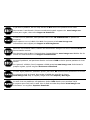 2
2
-
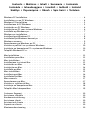 3
3
-
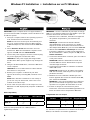 4
4
-
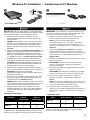 5
5
-
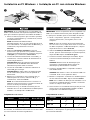 6
6
-
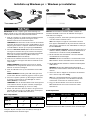 7
7
-
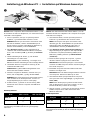 8
8
-
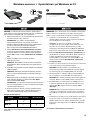 9
9
-
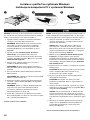 10
10
-
 11
11
-
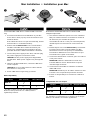 12
12
-
 13
13
-
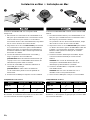 14
14
-
 15
15
-
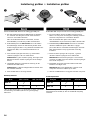 16
16
-
 17
17
-
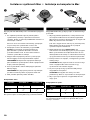 18
18
-
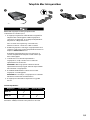 19
19
-
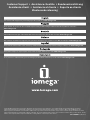 20
20
Iomega REV USB DRIVE Manuale del proprietario
- Tipo
- Manuale del proprietario
in altre lingue
- English: Iomega REV USB DRIVE Owner's manual
- français: Iomega REV USB DRIVE Le manuel du propriétaire
- español: Iomega REV USB DRIVE El manual del propietario
- Deutsch: Iomega REV USB DRIVE Bedienungsanleitung
- Nederlands: Iomega REV USB DRIVE de handleiding
- português: Iomega REV USB DRIVE Manual do proprietário
- dansk: Iomega REV USB DRIVE Brugervejledning
- čeština: Iomega REV USB DRIVE Návod k obsluze
- polski: Iomega REV USB DRIVE Instrukcja obsługi
- svenska: Iomega REV USB DRIVE Bruksanvisning
- suomi: Iomega REV USB DRIVE Omistajan opas
Documenti correlati
-
Iomega REV BACKUP DRIVE USB 2.0 Manuale del proprietario
-
Iomega REV 70 Manuale del proprietario
-
Iomega REV FIREWIRE DRIVE Manuale del proprietario
-
Iomega Super DVD Writer Manuale del proprietario
-
Iomega REV SATA DRIVE Manuale utente
-
Iomega DESKTOP ESATA Manuale del proprietario
-
Iomega REV LOADER Manuale del proprietario
-
Iomega DESKTOP USB FIREWIRE Manuale del proprietario
-
Iomega UltraMax 33720 Guida Rapida
-
Iomega MiniMax 3.5" 1TB Manuale utente